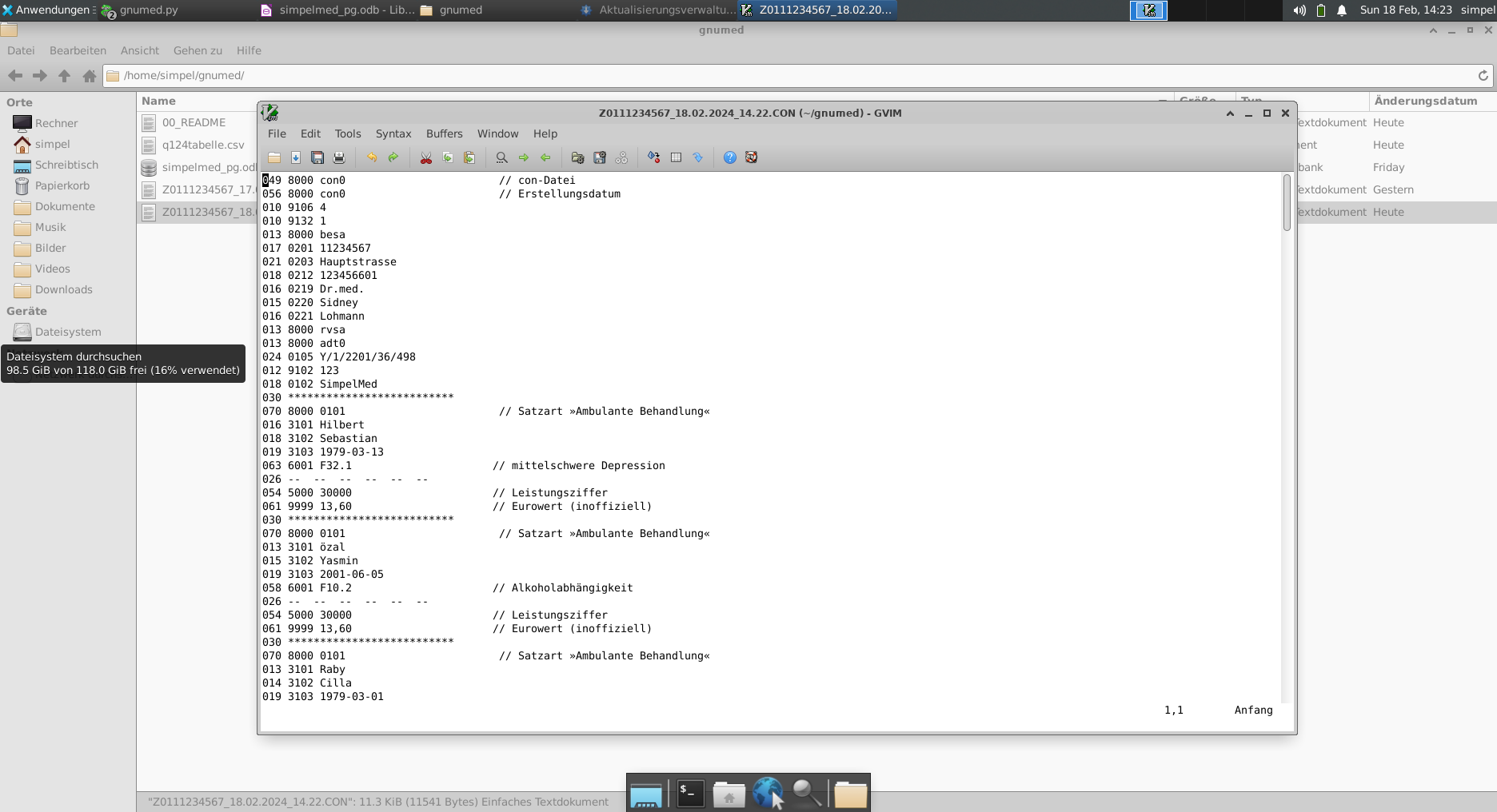Live-Demo Remote
Nicht jede(r) Interessent(in) am Projekt SimpelMed möchte verständlicherweie auf ihrem/seinem Rechner das Paket installieren. Zumal dessen Einrichtung, wie aus den Infos dieser Homepage hervorgeht, nicht immer auf Anhieb glatt gelingt …
Voraussetzungen
Die Demo steht auf einem vServer bereit.
Zur Verbindung wird ein »Remote-Desktop« aufgebaut. Dieser steht für alle Betriebsysteme kostenlos zur Verfügung und ist in vielen Fällen sogar ohne nachträgliche Konfiguration oder Download-Notwendigkeit »out-of-the-box« betriebsbereit.
Windows
Zur Verfügung steht der Windows-Remote Desktop, siehe z. B. hier:
https://praxistipps.chip.de/windows-remote-desktop-einrichten-so-gehts_127765
Dieses Feature steht kostenlos und in der Regel schon fix und fertig betriebsbereit zur Verfügung.
GNU/Linux
Zugriff z. B. über Remmina oder VNC, hier stehen je nach persönlicher Vorliebe eine Vielzahl von Paketen bereit.
Auch dies natürlich kostenlos und ebenfalls zumeist ohne besonderen Aufwand betriebsbereit.
Mac
Siehe z. B. hier
https://apps.apple.com/ch/app/microsoft-remote-desktop/id1295203466?mt=12
oder hier
https://www.heise.de/download/product/remote-desktop-connection-client-for-mac-45058
oder hier
https://www.globalsystem.ch/ratgeber/remote-desktop-verbindung-auf-mac-einrichten/
Hier gilt ebenso: einfach einzurichten, es entstehen keine Kosten.
Start und Zugangsdaten
Öffnen Sie die RDP »Remote Desktop Verbindung« mit folgenden Daten:
IP-Adresse des Servers:
195.90.215.133
Username:
simpel
Kennwort:
(Bitte kontaktieren Sie die SimpelMed-Admins - siehe hier - Sie erhalten dann das Kennwort)
Nutzer: any-doc
Passwort: any-doc
Screenshot-Galerie
So sollte der Startbildschirm nach Aufbau der Verbindung aussehen.
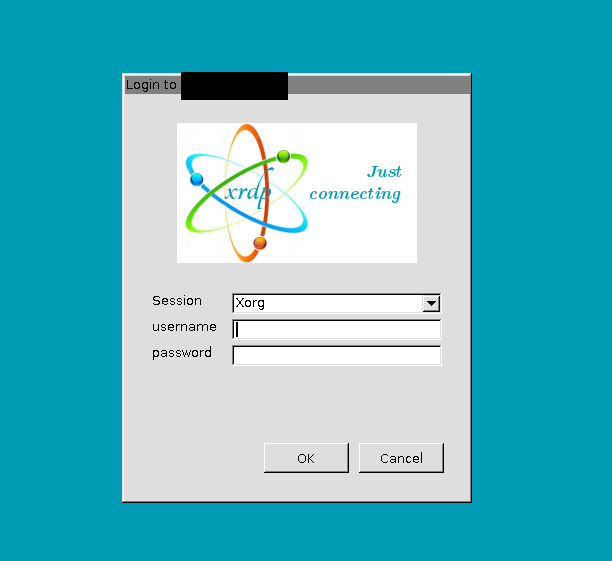
Nun ist das zentrale Logo anzuklicken und diese Anmeldung erscheint.
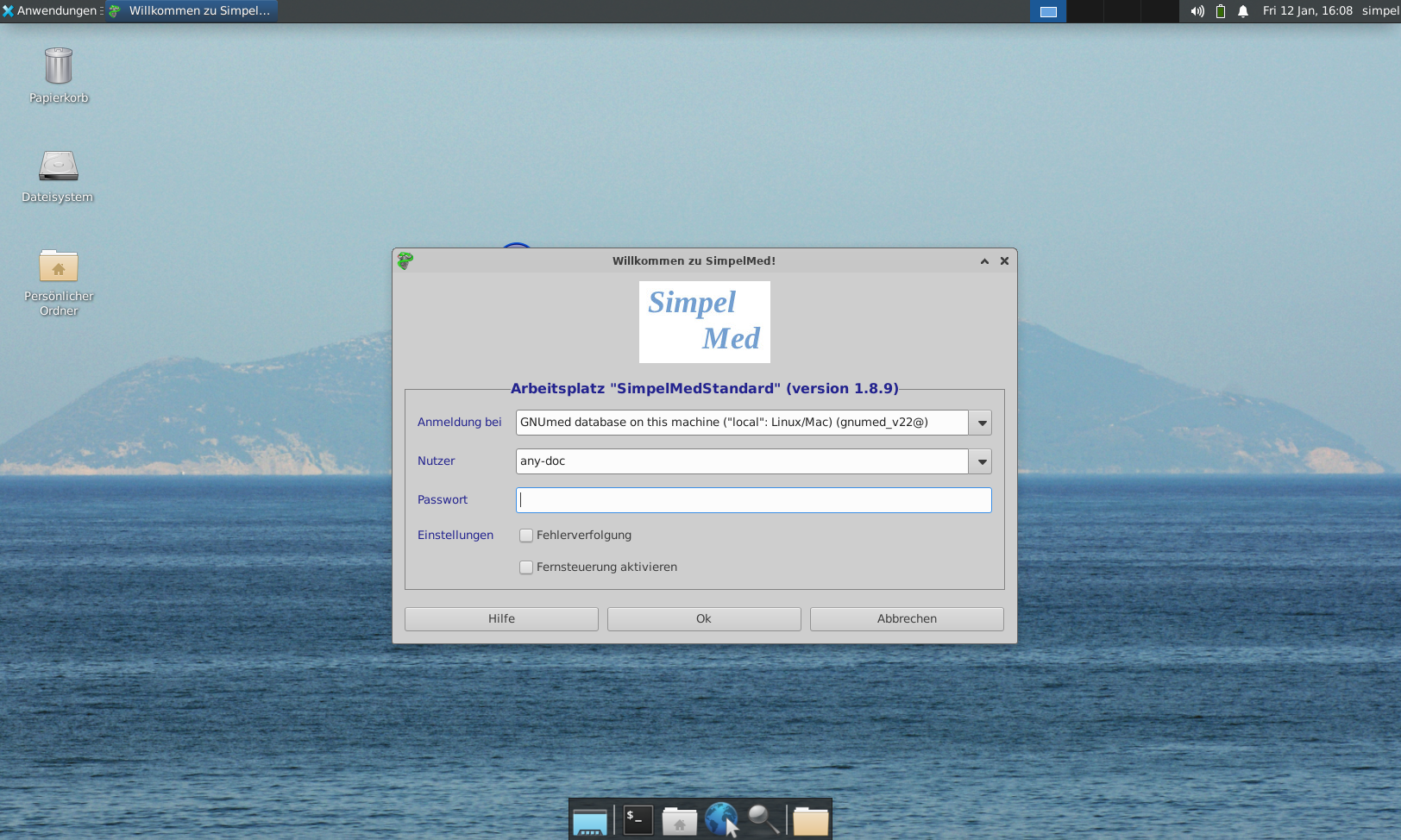
Suche nach Patient(inn)en, deren Namen den Buchstaben "a" enthält.
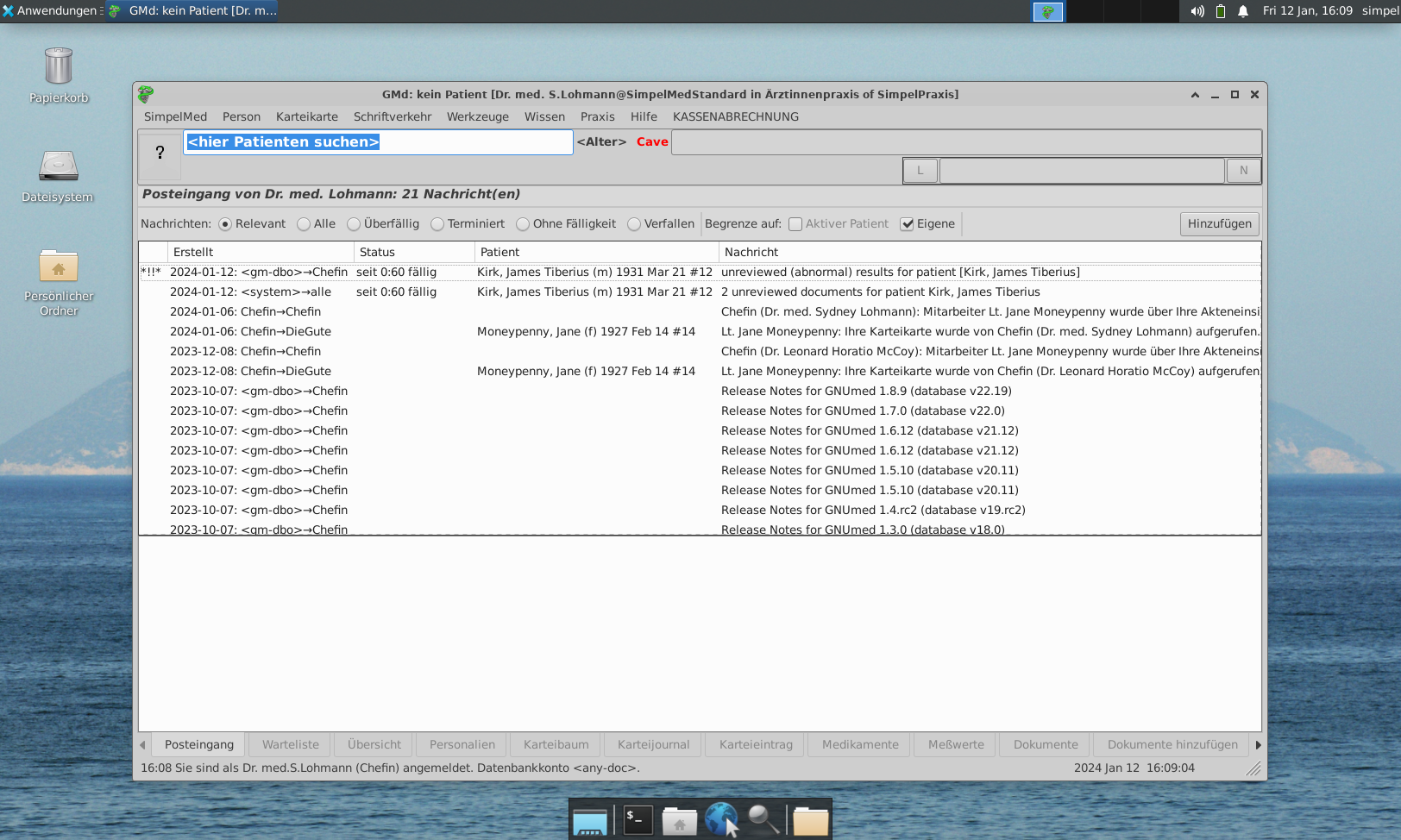
Auswahlmenu der gefundenen Einträge.
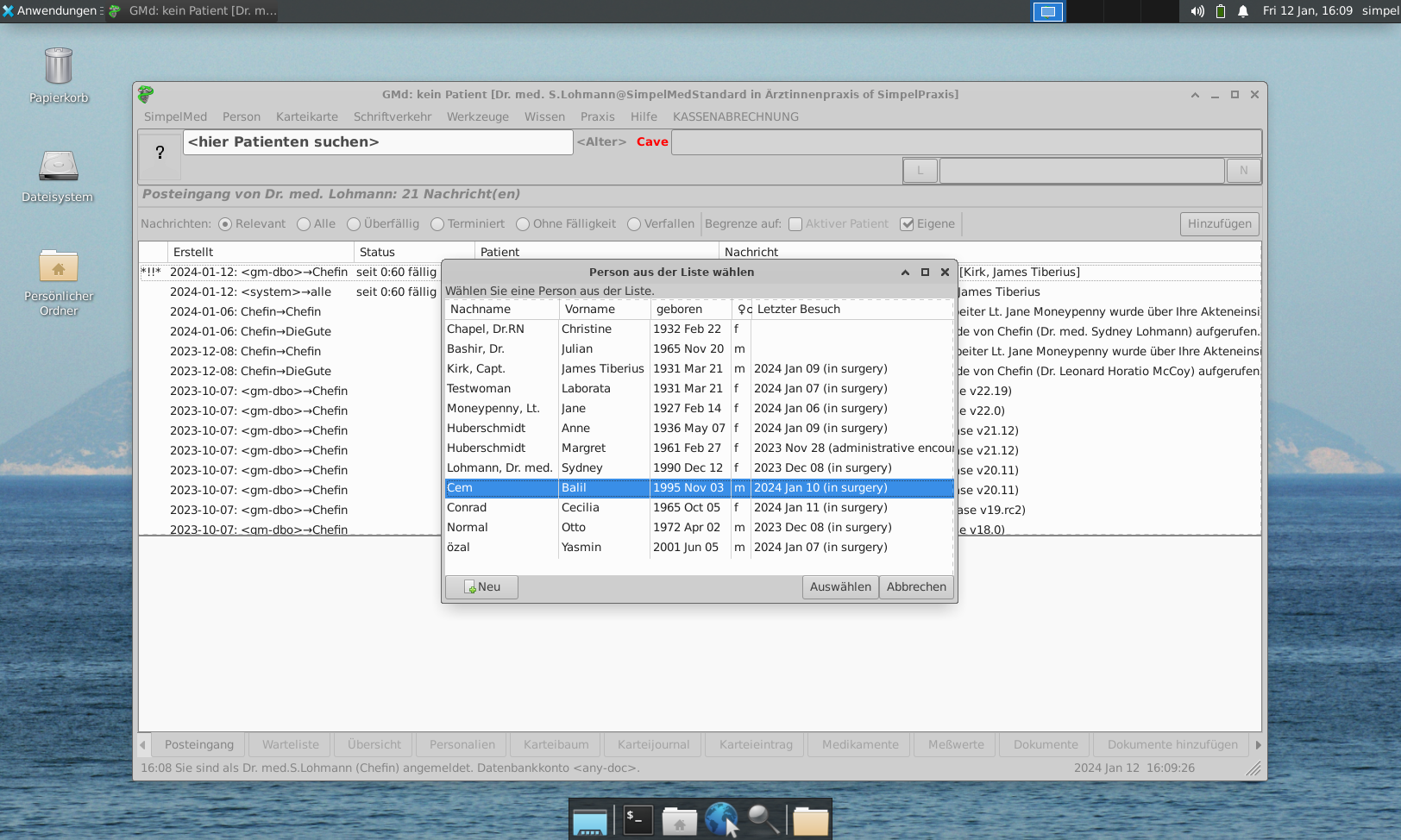
Meldungen zur aktuellen Patientin.
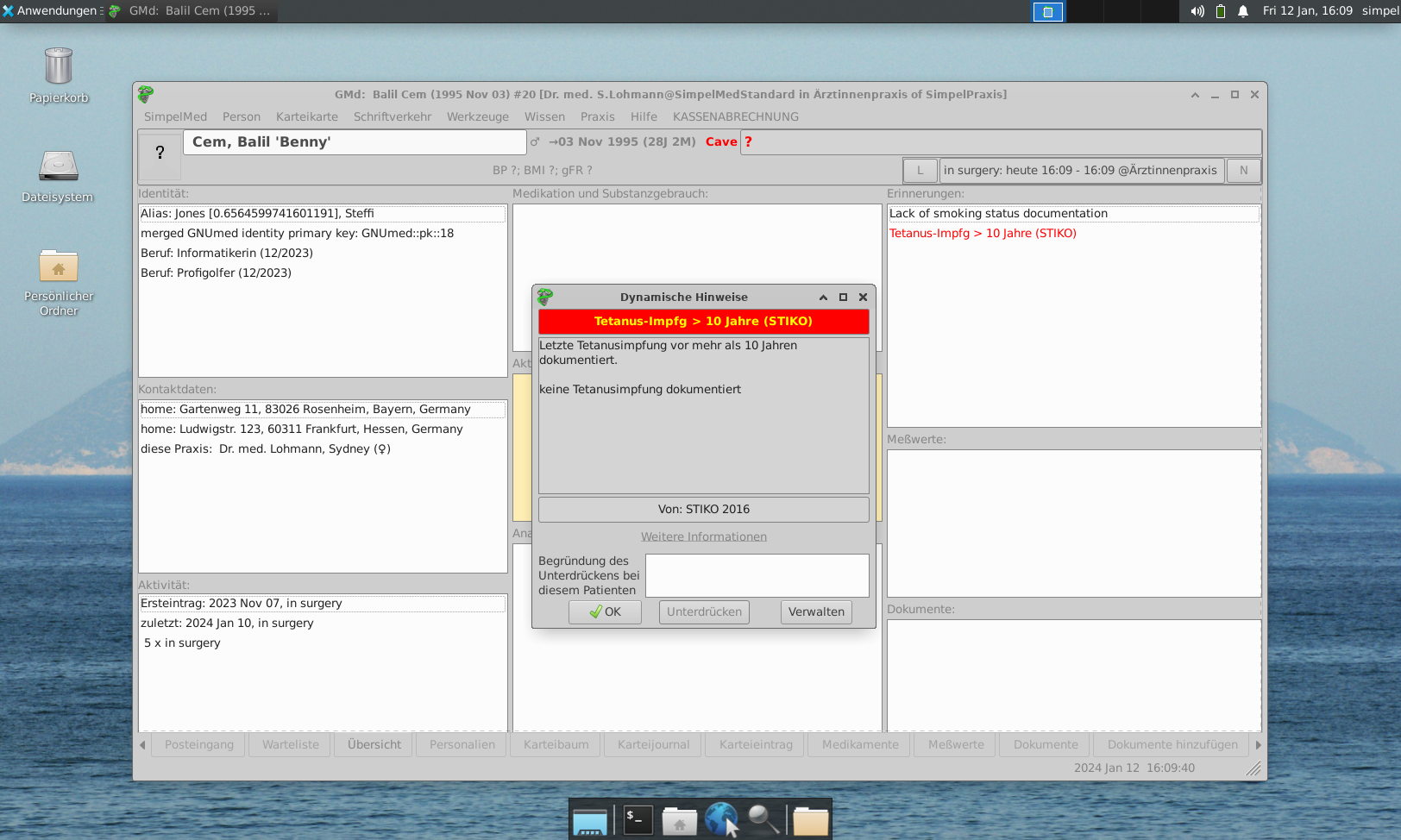
Menüpunkt »KASSENABRECHNUNG« mit den Unterpunkten »GKV-Abrechnung« und »Abrechnungsdatei« (Erzeugen der con-Datei).
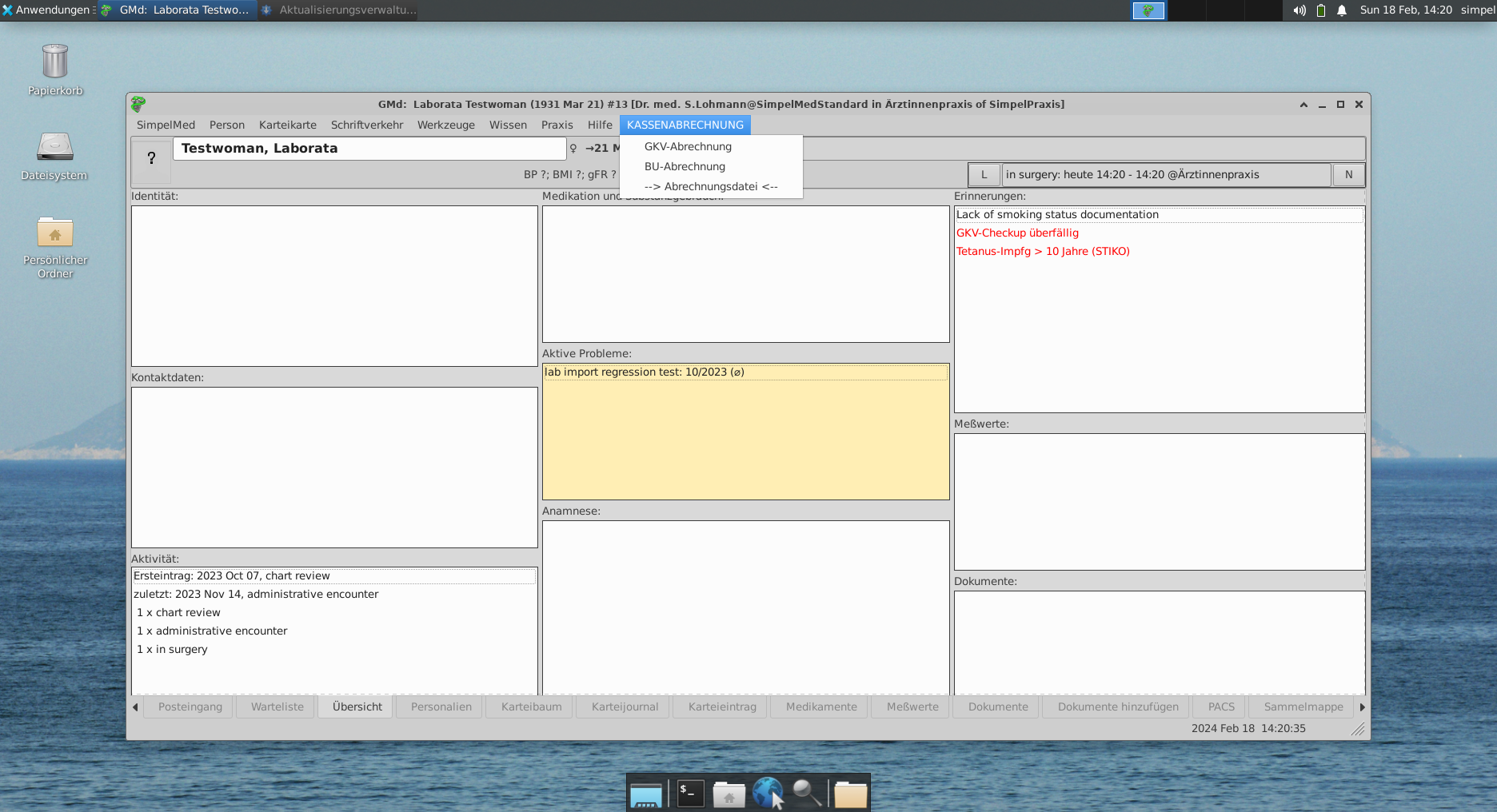
Das Tabellenmenu erscheint, Doppelklick auf 'GKVA.q124'.
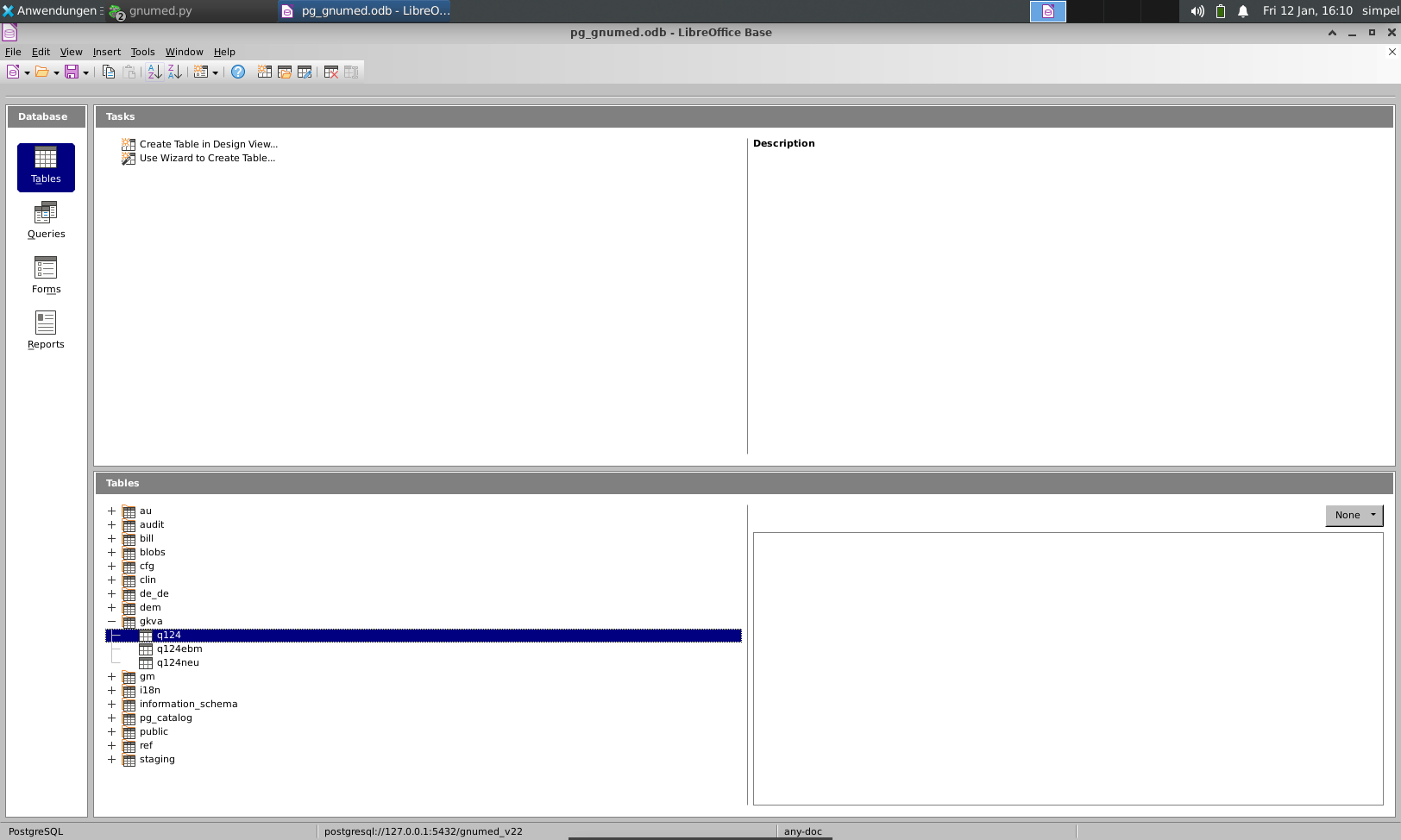
So sieht eine Abrechnungstabelle (DEMO) aus ..
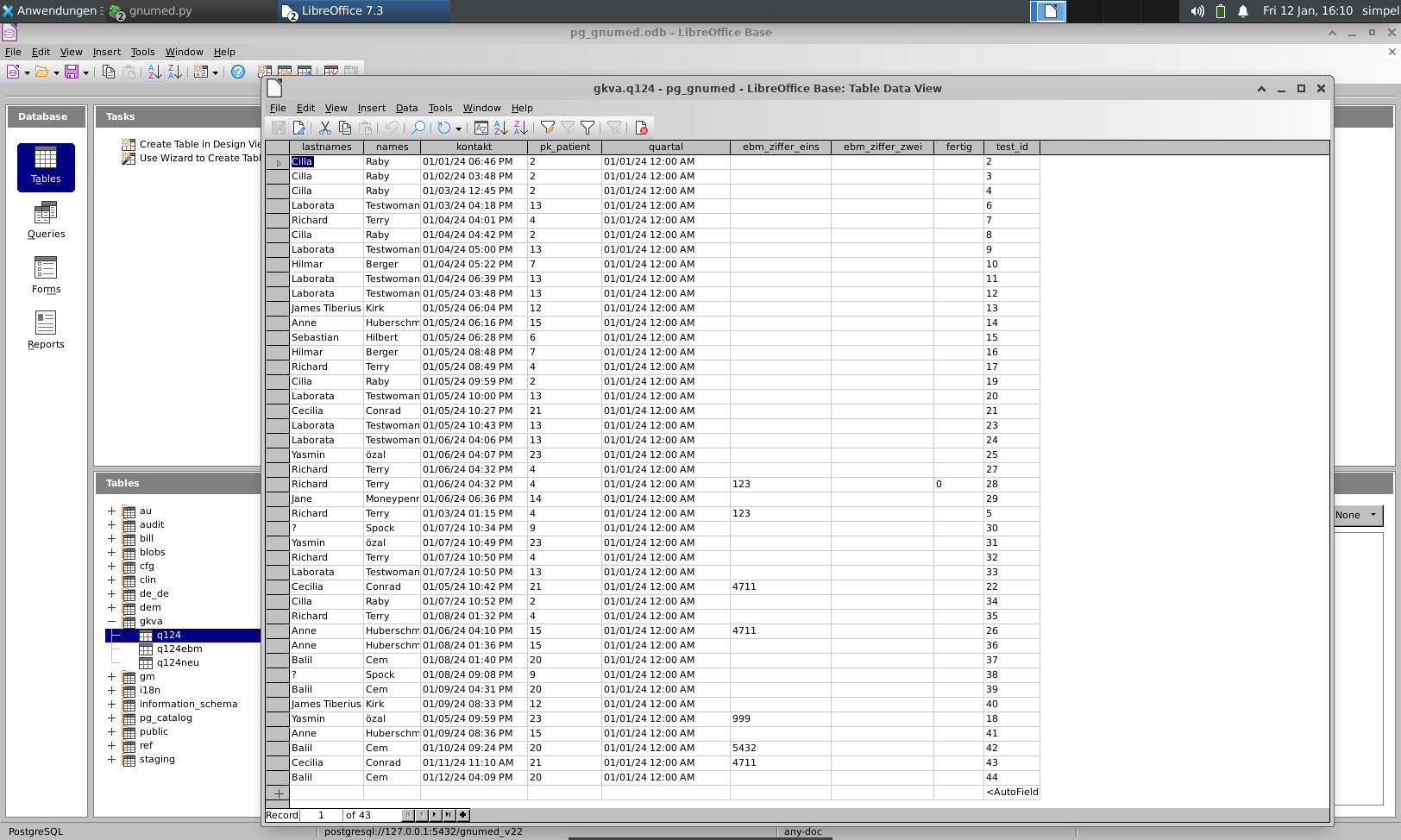
... und so eine con-Datei, die an die KV gesandt wird (DEMO).